CAD如何使多段线线宽逐渐变大?
CAD中,如何更改多段线的线段宽度逐渐变大呢?接下来以下图为例,看看具体的操作步骤吧。
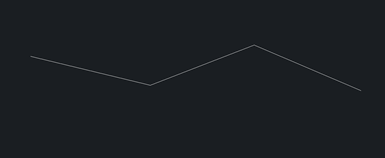
1,键盘输入多段线命令PEDIT,按回车键确定。或者从“修改”菜单中选择“对象”»“多段线”。
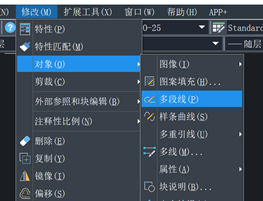
2,选择要编辑的多段线,鼠标点击即可。
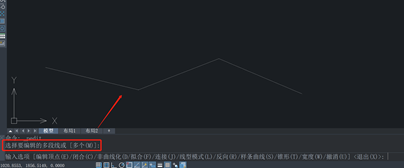
3,系统提示“输入选项”,输入 e(编辑顶点),确定按回车键。
如下图所示,第一个顶点用 X 标记。可以按“下一个(N)”或“上一个(P)”移动到适当的顶点。
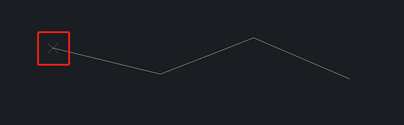
4,输入 w(宽度),确定按回车键。

5,输入新的起始宽度,按回车键确定,,输入终止宽度,按回车键确定,。
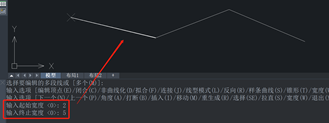
6,然后按回车(Enter)键移动到下一个顶点。
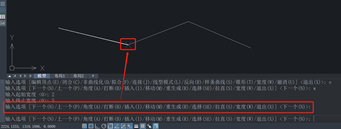
7,对每一线段重复步骤4、5、6。
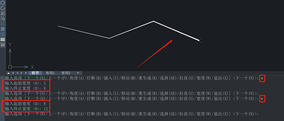
7,输入 x(退出),按回车键确定,结束编辑顶点。
8,再次输入 x(退出),按回车键确定,结束命令。
![]()
此时多段线的线宽就更改成逐渐变大了,也可以根据自己的需要更改成逐渐变小。
推荐阅读:CAD制图
推荐阅读:CAD制图软件
·2024中望教育渠道合作伙伴大会成功举办,开启工软人才培养新征程2024-03-29
·中望将亮相2024汉诺威工业博览会,让世界看见中国工业2024-03-21
·中望携手鸿蒙生态,共创国产工业软件生态新格局2024-03-21
·中国厂商第一!IDC权威发布:中望软件领跑国产CAD软件市场2024-03-20
·荣耀封顶!中望软件总部大厦即将载梦启航2024-02-02
·加码安全:中望信创引领自然资源行业技术创新与方案升级2024-01-03
·“生命鸨卫战”在行动!中望自主CAx以科技诠释温度,与自然共未来2024-01-02
·实力认证!中望软件入选毕马威中国领先不动产科技企业50榜2023-12-27
·玩趣3D:如何应用中望3D,快速设计基站天线传动螺杆?2022-02-10
·趣玩3D:使用中望3D设计车顶帐篷,为户外休闲增添新装备2021-11-25
·现代与历史的碰撞:阿根廷学生应用中望3D,技术重现达·芬奇“飞碟”坦克原型2021-09-26
·我的珠宝人生:西班牙设计师用中望3D设计华美珠宝2021-09-26
·9个小妙招,切换至中望CAD竟可以如此顺畅快速 2021-09-06
·原来插头是这样设计的,看完你学会了吗?2021-09-06
·玩趣3D:如何使用中望3D设计光学反光碗2021-09-01
·玩趣3D:如何巧用中望3D 2022新功能,设计专属相机?2021-08-10
·怎么让CAD文件变得更小?2018-10-18
·CAD特殊符号列表2016-09-22
·CAD怎么绘制一张10人座大圆桌?2018-07-18
·CAD如何分解无法分解的块2021-06-18
·CAD如何设置引线文字大小2022-02-24
·CAD自动捕捉和临时捕捉2017-09-14
·为什么不显示对话框2017-02-08
·在CAD中双击滚轮后图形没有位于绘图区域中央怎么办2023-07-12














